Nero InfoTool
Nero InfoTool
С помощью программы Nero InfoTool можно узнать много полезной информации о приводе компакт-дисков и операционной системе.
Для запуска приложения выполните одно из следующих действий:
• выполните команду Пуск ? Все программы ? Nero ? Nero Toolkit ? Nero InfoTool;
• окне Nero StartSmart в меню Nero Toolkit выберите пункт Nero InfoTool.
Откроется окно Nero InfoTool (рис. 8.29). Рассмотрим вкладки этого окна. Вкладка Drive (Дисковод) содержит такие параметры.
• Из раскрывающегося списка выберите привод компакт-дисков. Так как сразу после запуска программа проанализировала все устройства, значение параметра изменится мгновенно.
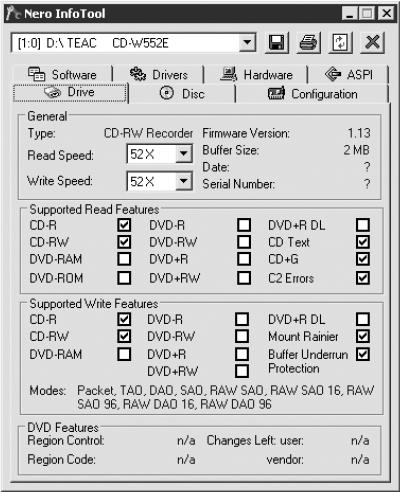
Рис. 8.29. Окно Nero InfoTool, вкладка Drive (Дисковод).
• В области General (Общие) отображаются значения параметров Type (Тип привода компакт-дисков), Read Speed (Скорость чтения), Write Speed (Скорость записи) и Buffer size (Размер буфера).
• Область Supported Read Features (Поддерживаемые характеристики чтения) содержит флажки, соответствующие технологиям чтения (флажки технологий, поддерживаемых вашим приводом компакт-дисков, установлены).
• В области Supported Write Features (Поддерживаемые характеристики записи) установлены флажки поддерживаемых вашим приводом компакт-дисков технологий записи. Под флажками перечислены форматы дисков, которые можно записать на этом приводе.
• В области DVD Features (характеристики DVD) показаны дополнительные характеристики при работе с DVD.
Вкладка Disk (Диск) (рис. 8.30) содержит информацию о компакт-диске, который в данный момент находится в приводе.
• Область General (Общие) содержит информацию о типе и объеме компакт-диска.
• В области Extended Information (Расширенная информация) отображается количество треков и сессий, а также имя производителя.
• В области Content (Содержимое) – тип файловой системы, название диска, дата создания, изготовитель (компания, записавшая этот диск) и программа, с помощью которой был записан компакт-диск.
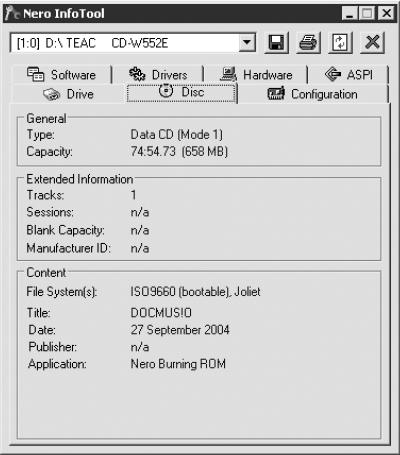
Рис. 8.30. Вкладка Disk (Диск).
На вкладке Configuration (Конфигурация) показаны все жесткие диски и приводы компакт-дисков, установленные в компьютере.
На вкладке Software (Программы) отображаются операционная система, DirectX и программы, с помощью которых можно записывать компакт-диски.
Вкладка Drivers (Драйверы) содержит драйверы, установленные на компьютер.
На вкладке Hardware (Аппаратные средства) отображается объем оперативной памяти, версия BIOS, типы звуковой и видеокарты, подключенных к компьютеру, и т. д.
На вкладке ASPI показан используемый в данный момент интерфейс.
Кроме вкладок, окно Nero InfoTool содержит следующие кнопки.
• Save (Сохранить) – открывает окно InfoTool.: Save/Print (Информация: Сохранить/Распечатать) (рис. 8.31).
Если вы хотите сохранить или распечатать информацию, находящуюся только на некоторых вкладках, оставьте установленными соответствующие флажки, а остальные снимите. Внизу данного окна находятся такие кнопки:
– Save (Сохранить) – вызов диалогового окна Сохранить как, в котором можно выбрать папку для хранения данных и присвоить имя файлу;
– Preview (Просмотр) – обновление информации (если, например, вы сняли несколько флажков);
– Close (Закрыть) – закрытие окна InfoTool: Save/Print и возвращение к окну Nero InfoTool.
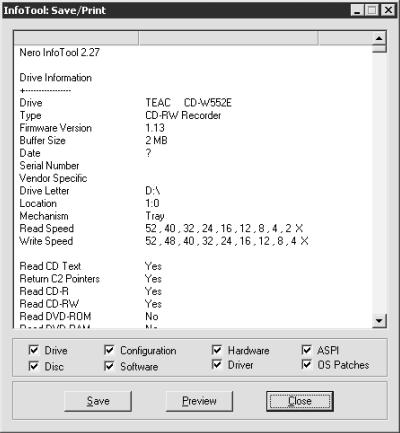
Рис. 8.31. InfoTool: Save/Print (информация: Сохранить/Распечатать).
• Print (Печать) – открывает окно InfoTool: Save/Print, аналогичное только что рассмотренному окну, только вместо кнопки Save (Сохранить) в нем расположена кнопка Print (Печать). Нажатием данной кнопки вызывают диалоговое окно Печать, в котором можно настроить параметры печати.
• Обновить – обновляет информацию в окне Nero InfoTool
• Exit (Выход) – выход из программы.
Более 800 000 книг и аудиокниг! 📚
Получи 2 месяца Литрес Подписки в подарок и наслаждайся неограниченным чтением
ПОЛУЧИТЬ ПОДАРОКДанный текст является ознакомительным фрагментом.
Читайте также
Nero Mobile Pro
Nero Mobile Pro Страница программы: http://www.nero.comСтатус: Shareware, $15Признаться, к монстроподобным продуктам компании Ahead я лично отношусь с некоторым предубеждением. Но этот медиацентр для карманных компьютеров и коммуникаторов выглядит довольно воздушно и даже гармонично.
NERO
NERO Во время записи DVD с помощью программы Nero Burning ROM по тем звукам, которые издает привод, можно понять, что скорость записи непостоянна, иногда она снижается. Но если верить показаниям самой программы, скорость никогда не отклоняется от того значения, что я выставляю перед
Глава 6 Nero StartSmart
Глава 6 Nero StartSmart • Интерфейс программы.• Подготовка программы к работе.• Запись компакт-диска с данными с помощью Nero Express.• Видео/Картинки.Из всего многообразия программ, предназначенных для записи компакт-дисков, наиболее надежными, функциональными и универсальными
Глава 7 Nero Burning ROM
Глава 7 Nero Burning ROM • Интерфейс программы.• Области ISO1 и Просм. файлов.• Окно Записать проект.• Создание загрузочного диска.• Mixed Mode CD.Burning ROM – самая известная и наиболее часто используемая программа из пакета Nero. Данная утилита предназначена для записи дисков. В этой
Nero BackItUp
Nero BackItUp Программа Nero BackItUp предназначена для:• создания резервных копий программ и файлов; таким образом вы можете предотвратить потерю данных, если произойдет сбой в работе операционной системы или жесткий диск компьютера заразится вирусами;• создания резервных
Nero SoundTrax
Nero SoundTrax Программа Nero SoundTrax предназначена для микширования звуковых файлов. Ее можно открыть двумя способами:• выполнить команду Пуск ? Все программы ? Nero ? Nero 6 Ultra Edition ? Nero SoundTrax;• в окне Nero StartSmart в меню Приложения выбрать пункт Nero SoundTrax.Откроется окно программы Nero SoundTrax.
Nero CD-DVD Speed
Nero CD-DVD Speed Программа Nero CD-DVD Speed предназначена для проверки производительности привода компакт-дисков, точнее, для проверки его производительности при работе с каким-то определенным компакт-диском, так как на работу привода влияет качество самого диска. Кроме того,
Nero DriveSpeed
Nero DriveSpeed Программа Nero DriveSpeed предназначена для регулирования скорости чтения информации с компакт-диска и настройки времени, затрачиваемого на его остановку.Для загрузки данного приложения воспользуйтесь одним из способов:• выполните команду Пуск ? Все программы ? Nero ?
2.1. Компоненты Nero 8
2.1. Компоненты Nero 8 Перед тем как описывать установку Nero 8, перечислим и кратко опишем назначение всех программ этого пакета, чтобы вы могли лучше ориентироваться при изучении материала книги. В последующих главах вы найдете подробные инструкции по работе с этими
2.4. Установка Nero 8
2.4. Установка Nero 8 Итак, у вас имеется компьютер, пригодный для работы с приложениями пакета Nero 8, и вы хотите установить на нем программы пакета. Эта процедура совершенно обычная и производится запуском установочного файла с дистрибутивного компакт-диска. Опишем по шагам
Ahead Nero
Ahead Nero (http://www.nero.com)Вот уже почти десять лет, как Nero, детище немецкой компании Ahead, остается лидером среди программ-«писалок». В свое время она завоевала майку лидера всего за один год, свергнув с чемпионского трона монструозный и тяжеловесный пакет EasyCD Creator от Adaptec (новая
Nero – выбор профессионалов
Nero – выбор профессионалов На знакомстве с «экспресс-режимом», в принципе, можно и остановиться. Но для настоящих профессионалов, которые хотят получить доступ ко всем настройкам программы, существует еще один режим. Собственно, он-то и был главным для Nero с самого начала –
Nero BackltUp
Nero BackltUp (http://www.ahead.com)В главе, посвященной резервному копированию, мы познакомились с несколькими программами – начиная от встроенной утилиты Windows и заканчивая тяжеловесным Norton Ghost. Один из модулей Nero, утилита BackltUp, по своим способностям находится аккурат между ними – для
Nero DriveSpeed
Nero DriveSpeed Популярный пакет Nero (кстати, очень многие ноутбуки комплектуются несколько урезанной версией этого пакета), помимо средств для записи CD и DVD, а также создания и просмотра различных мультимедийных файлов, содержит и ряд утилит. Среди них есть и небольшая программа
Nero
Nero Программа Nero пользуется огромной популярностью. Это приложение стало активно распространяться с выходом пятой версии. Индекс текущей версии уже достиг 7, и, говорят, готовится восьмая версия. Nero предлагает хорошую функциональность наряду с простым и удобным
NERO
NERO Как часто вы встречались с тем, что вам необходимо перенести информацию с компьютера на компьютер, скопировать музыкальный диск или просто подарить кому-то красиво оформленный диск, но чтобы по оформлению и содержимому он был просто единственный в мире? А создание